AVS Audio Converter 完整指南
想像一下,您選擇使用錄音代替筆來記錄講座內容。而現在,在複習和分享講座時,您希望以音質更高的相容檔案分享。
該如何操作呢?簡單的解決方案就是使用 AVS Audio Converter。本文將指導你學習如何使用該軟體,以及與其他軟體相比為何要選擇它。
第 1 部分:什麽是 AVS Audio Converter?
讓我們先來介紹並與大家分享 AVS Audio Converter 的評論。AVS Audio Converter 是一款純粹用於不同音訊格式之間轉換的軟體。你還可以用它來壓縮音訊檔案,以節省一些儲存空間。
它配備了多種格式,與眾多設備高度相容。如今,共享已成為一種趨勢,因此擁有相容的軟體可以減輕這種痛苦。作為一款靈活的軟體,AVS Audio Converter 免費工具適合各種人群使用。

AVS Audio Converter 的功能
- 允許轉換幾乎所有類型的音訊格式。
- AVS Audio Converter 不僅可以進行音訊轉換,還可以編輯音軌和更改詮釋資料。
- 轉換過程非常簡單,用戶介面易於瀏覽。
- AVS Audio Converter 還可以從影片檔案中擷取音訊,從而實現影片到音訊的轉換。
- 你可以在不損失數據和品質的情況下,將一種格式轉換為另一種格式。
第 2 部分:如何使用 AVS Audio Converter?
使用 AVS Audio Converter 非常簡單,為了幫助你,以下是成功轉換的步驟。
- 第一步:和其他軟體一樣,你首先需要下載 AVS Audio Converter,並將其安裝到系統中。
第二步:要在檔案庫中添加檔案,請選擇 "轉換" 分頁下的 "添加檔案",然後從目錄中找到檔案。

第三步:從 "格式" 選單中選擇要將檔案轉換成的格式。您可以選擇所需的位元率、輸出檔案的配置、採樣大小、聲道數等來編輯轉換。開始轉換前,請選擇輸出資料夾,也可將轉換後的檔案保存到預設資料夾中。

- 第四步:如果您對所做的選擇感到滿意,請點擊螢幕右下角的 "立即轉換"。稍等片刻,軟體就會施展它的魔法,然後就可以盡情享受你的檔案了。
第 3 部分:AVS Audio Converter 的最佳替代品 — HitPaw Univd (HitPaw Video Converter)
許多用戶反應,當 AVS Audio Converter 進行批次處理時,會出現延遲和缺乏穩定性的問題。這讓許多依賴流暢高效音訊轉換過程的用戶感到沮喪。
在這種情況下,HitPaw Univd提供了一系列強大的功能來解決這些問題,是 AVS Audio Converter 的完美替代品。其無縫的性能和強大的功能使其成為用戶尋找可靠高效的影片和音訊轉換工具的不二之選。
為什麽說 HitPaw Univd是 AVS Audio Converter 的最佳替代品?
- 允許轉換 1000 種音訊格式,遠遠超過AVS Audio Converter。
- 整合了複雜先進的演算法,轉換速度比其他解決方案快120倍。
- 批次轉換功能,只需點擊一下,即可同時轉換多達 5000 個檔案。
- 不斷推出新功能,並在出現錯誤時及時修復。
- 用戶界面友好,採用無損轉換技術,100% 保證轉換效果。
使用 HitPaw Univd進行音訊轉換的步驟
第一步:安裝 HitPaw Univd
首先,下載此軟體。使用它將轉換器安裝到指定目錄。第二步:轉換設定
啟動軟體,點擊 "添加檔案" 按鈕選擇要轉換的檔案。成功選擇檔案後,在 "音訊" 分頁下選擇輸出檔案的格式,然後點擊 "轉換"。
*如有需要,您可以對輸出檔案進行額外調整。
第三步:等待並享受
等待軟體轉換您的檔案,通常,這只需要很短的時間,因為 HitPaw 是一款快速的轉換器。轉換完成後,根據軟體通知,將檔案保存到所需位置,然後盡情分享您的新音訊檔案吧。
第 4 部分:你應該知道的 3 種常用音訊轉換器
除了 AVS Audio Converter 之外,還有許多音訊轉換器可供使用,為了讓您更容易瞭解,我們透過深入探討它們的優缺點,編製了一份 3 種常用工具的清單。這將有助於您決定使用哪一款。
1. XRECODE III
這是一款專門用於音訊轉換的可安裝軟體。XRECODE III 擁有直觀的界面和一些優質功能,適合基礎用戶使用。總的來說,XRECODE III 是一款值得推薦的軟體。
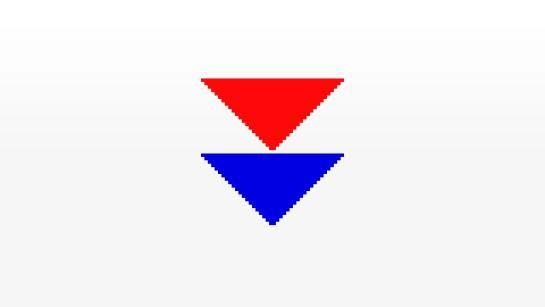
優點:
- 允許轉換相當多格式類型的音訊檔案。
- 與 HitPaw Univd一樣,XRECODE III 也具有批次處理功能,有助於加快工作速度。
- XRECODE III 的開發團隊相當活躍,不斷更新軟體以滿足新技術的要求。
缺點:
- 雖然它是一款不錯的軟體,但用戶介面不夠友好,無法幫助新手用戶。
- XRECODE III 會給系統帶來很大負荷,佔用其他正在執行中軟體的快取和處理速度。
- 如果要解鎖軟體提供的所有功能,這款軟體的價格不菲。
2. Ocenaudio
Ocenaudio 以其簡單、高效而著稱。它是 2024 年眾所周知的音訊轉換、編輯和錄製軟體之一。
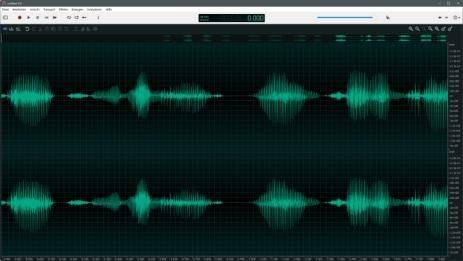
優點:
- 軟體簡單易用,初學者也能使用。
- 可安裝在各種作業系統上,包括 Mac、Windows 和 Linux。
- 軟體定期更新,從而減少了錯誤。
缺點:
- 與 HitPaw Univd相比,Ocenaudio 並不那麼專業,而且功能欠缺。
- 它在第三方附加元件方面受到限制。
- 整體轉換效率不高,且用戶可能會損失音訊品質。
3. Audacity
Audacity 是一款開源軟體,全球所有人都可以免費使用。它是一款相當大的軟體,具有各種功能和專業能力,普通用戶和作曲家都可以從中受益。

優點:
- 用途廣泛,適用於 Mac、Linux 和 Windows 等多種作業系統。
- Audacity 方便音訊混合和批次轉碼。
- 定期修復錯誤和其他問題。
缺點:
- 由於其開源性質,技術支援不足。
- 由於程式本身相當複雜,需要精通技術的人才能使用。
- 軟體許多地方都存在錯誤和崩潰,這降低了的整體效率。
結論
儘管 AVS Audio Converter 是一款值得一用的軟體,但它與 HitPaw Univd還是有一定差距。與 AVS Audio Converter 相比,HitPaw Univd (HitPaw Video Converter)提供了更多的功能,可以更有效、更高效地工作。/p>
每一次更新,開發團隊都會及時更新並修正其缺陷。比起選擇第二或第三好的選擇,為什麽不投資於最好的選擇呢?

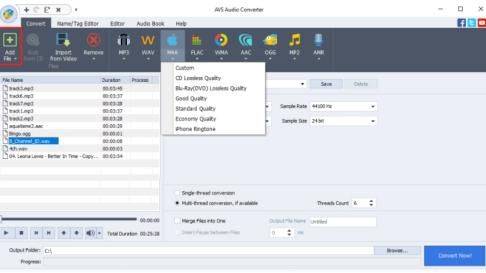
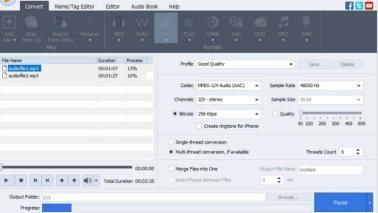









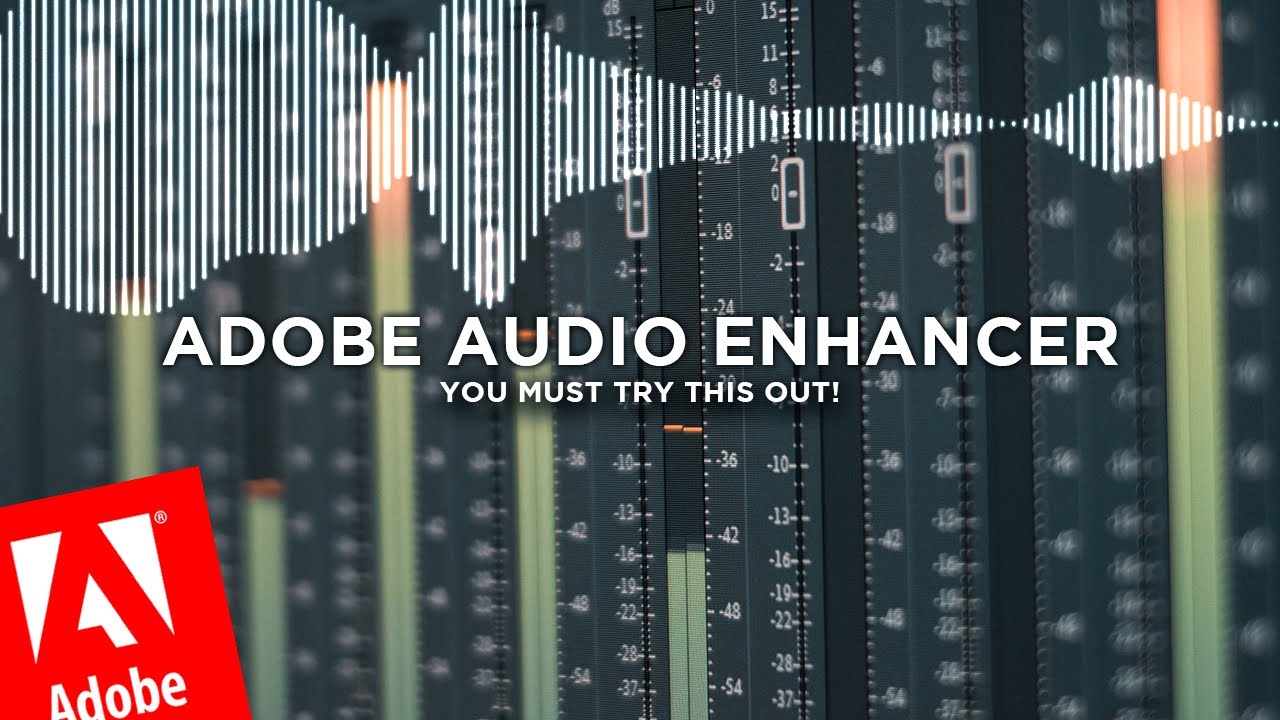



分享文章至:
選擇產品評分:
Joshua
HitPaw 特邀主編
熱衷於分享3C及各類軟體資訊,希望能夠透過撰寫文章,幫助大家瞭解更多影像處理的技巧和相關的AI資訊。
檢視所有文章留言
為HitPaw留下您的寶貴意見/點評